下面一起来看看VMware虚拟机的配置文件.vmx如何修改 。
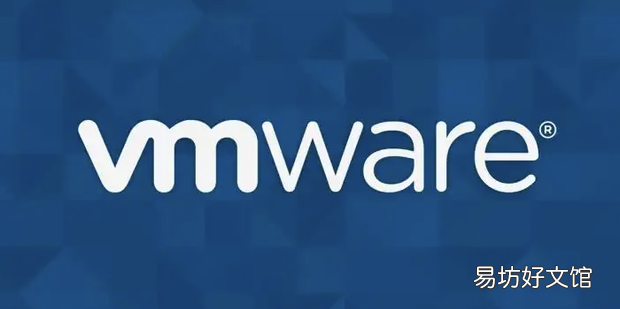
文章插图
VMware虚拟机的配置文件.vmx如何修改1、首先双击打开VMware 。

文章插图
2、打开后先选中要修改的.vmx的虚拟机,然后用鼠标右键单击,在弹出的对话框中点击打开虚拟机目录 。

文章插图
3、他弹出的窗口中用鼠标右键单击.vmx文件,在弹出的对话框中选择打开方式 。
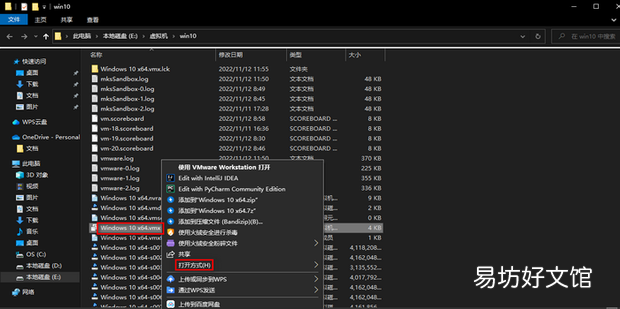
文章插图
4、在打开方式中点击记事本 。
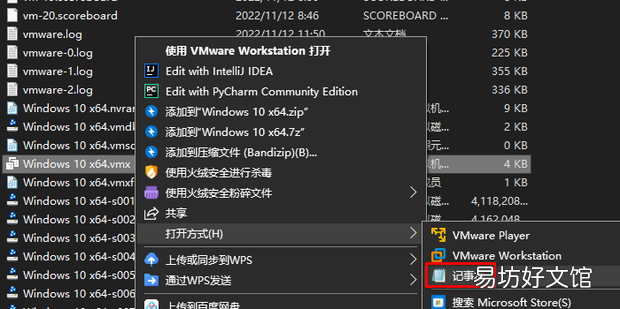
文章插图
5、然后会打开一个文本文档,在这里就能修改.vmx文件,比如要添加ethernet0.virtualDev = "e1000"代码,这时需要将代码输入在任意位置 。
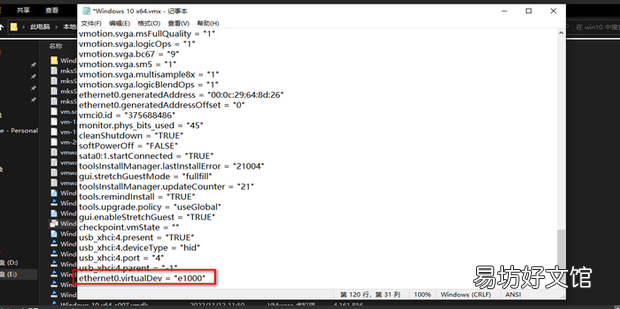
文章插图
6、然后依次点击文件-保存即可修改虚拟机的.vmx文件 。

文章插图
推荐阅读
- 怎么快速把Word中的数字变为大写
- 我的时代你的时代DT是什么意思
- 茶叶的营养价值 茶叶对人体的好处
- 如何看衣服的材料
- 怎样用一句话表达你对闺蜜的爱 是怎么表达的
- 关于呼吸的唯美句子
- qq伤感网名女生简短的
- 关于地震的电影有哪些
- 宋朝的开国皇帝是哪一位呢
- 怎么将excel表格中的“0”显示为“-”







